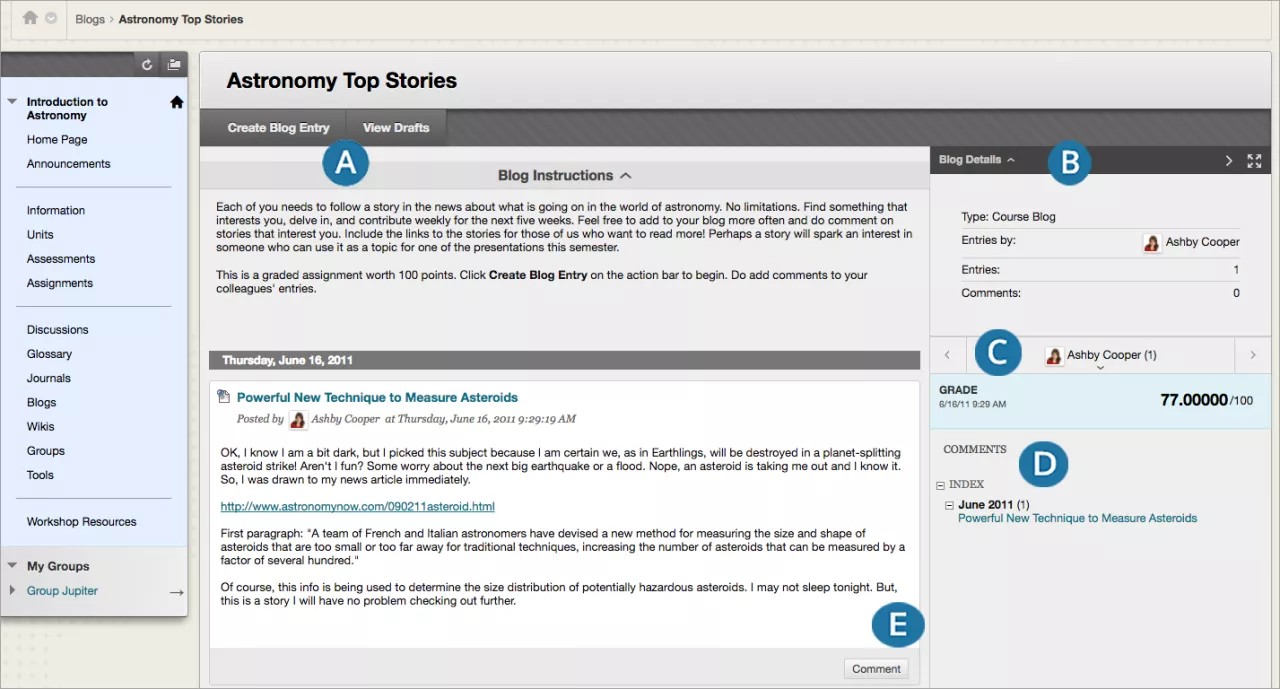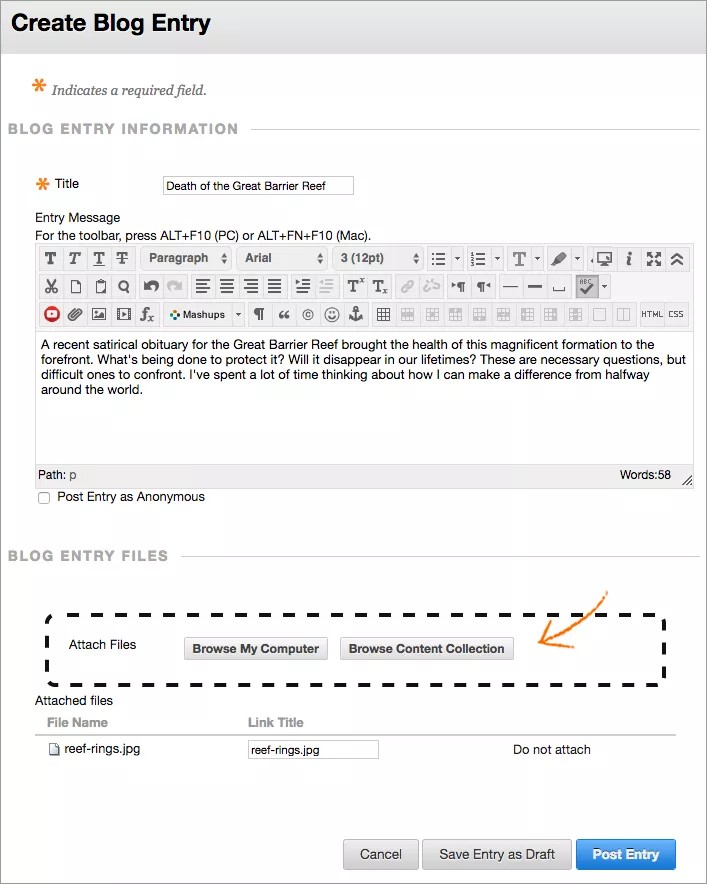Denne informasjonen gjelder bare for Original-emnevisningen. Institusjonen din bestemmer hvilke verktøy som er tilgjengelige.
En blogg er en personlig dagbok på nettet. Du kan bruke alle slags kombinasjoner av tekst, bilder, lenker, multimedier og vedlegg i blogginnleggene dine. Blogger er en effektiv løsning for å dele kunnskap og materiell gruppen har kommet frem til og utarbeidet, i emnet. Du kan publisere innlegg og legge til kommentarer i eksisterende blogger. Bruk bloggen til å uttrykke idéene dine og dele dem med klassen.
Når du eier en blogg, kan du opprette innlegg, og lærerne og klassekameratene dine kan legge til kommentarer. Emner og grupper kan også eie blogger. Alle medlemmer av en gruppe kan opprette innlegg for den samme bloggen i gruppeområdet, samt bygge på hverandres innlegg. Alle emnemedlemmene kan lese og kommentere på gruppeblogger, men de kan ikke opprette innlegg hvis de ikke er med i den aktuelle gruppen. Læreren kan også legge inn kommentarer og vurdere innlegg.
Hvis institusjonen din bruker avatarer eller Blackboard-profiler, vises det valgte bildet med bloggen din.
Hvor finner jeg blogger?
Du finner blogger i emnemenyen eller på Verktøy-siden. På siden for blogginnlegg velger du bloggemnet du vil lese, fra den alfabetiske listen.
Du har tilgang til tre typer blogger:
- Emne: Alle påmeldte brukere kan opprette blogginnlegg og legge til kommentarer i innlegg.
- Individuell: Bare eieren av bloggen kan opprette blogginnlegg. Alle andre påmeldte brukere kan se innlegg og legge til kommentarer.
- Gruppe: Hvis læreren din aktiverer bloggverktøyet for en gruppe, kan alle gruppemedlemmene opprette blogginnlegg og legge inn kommentarer. Alle emnemedlemmer kan se gruppeblogger, men de kan bare legge til kommentarer. Du kan bare legge til innlegg i din egen gruppeblogg.
Læreren kan redigere og slette innlegg i alle de tre bloggtypene samt slette brukerkommentarer.
Bloggemneside
Bloggens emneside er delt inn i to hoveddeler: innholdsrammen og sidepanelet.
- Velg Opprett blogginnlegg for å opprette så mange blogginnlegg du vil. Velg Vis utkast for å se innlegg som ikke er publisert. Utvid Blogginstruksjoner delen for å se gjennom blogginstruksjonene og eventuelle mål underviseren kan ha innrettet med bloggen.
- I sidepanelet kan du utvide Bloggdetaljer-delen for å se bloggdetaljene, inkludert om det er skrevet kommentarer. Utvid delen for å se en liste over andre som har skrevet blogginnlegg.
- Velg et navn for å se innleggene. Vurdering-delen vises hvis læreren din har aktivert vurdering for bloggen. Du kan se om blogginnleggene dine er vurdert.
- Kommentarer viser hvem som har kommentert innlegget. Velg Indeks for å se navnene på de valgte innleggene dine for enten uken eller måneden, avhengig av innstillingene underviseren velger når bloggen opprettes. Titlene på de nyeste innleggene vises først.
Opprett blogginnlegg
Bare læreren kan opprette blogger. Når bloggen er opprettet, kan du opprette blogginnlegg.
- På oppføringssiden for Blogger velger du en bloggtittel.
- Velg Opprett blogginnlegg på emnesiden til bloggen.
- Skriv inn et navn og et innlegg.
- Merk eventuelt av for Legg ut innlegg som anonym.
- Velg Bla gjennom min datamaskin for å laste opp en fil fra datamaskinen du bruker. Du kan også legge ved filer fra repositoriet: Emnefiler eller Mitt innhold.
–ELLER–
Dra filer fra datamaskinen til «hotspot-området» i Legg ved filer-området. Hvis nettleseren din tillater det, kan du også dra en mappe med filer. Filene lastes opp enkeltvis. Hvis ikke nettleseren tillater at du sender inn oppgaven din etter at du har lastet opp en mappe, kan du velge Ikke legg ved i mapperaden for å fjerne den. Du kan dra filene enkeltvis og sende inn på nytt.
Du kan ikke dra filer for å laste dem opp hvis institusjonen din bruker en eldre versjon av Blackboard Learn.
Du kan bruke filnavnet eller gi filen et annet navn.
- Velg Legg ut oppføring for å sende inn blogginnlegget, eller velg Lagre oppføring som utkast for å publisere det senere.
Se bloggutkast
Hvis du har lagret et blogginnlegg for å redigere det senere, velger du Vis utkast på emnesiden for bloggen. Velg tittelen på innlegget for å redigere det og legge det ut.
Kommenter et blogginnlegg
Du kan kommentere andres blogginnlegg, uansett om de tilhører en person, emnet eller en gruppe. Læreren avgjør om du kan legge inn anonyme kommentarer eller slette bloggkommentarer.
Gå til bloggens emneside, og velg navnet på en bruker i sidefeltet for å se en blogg. Brukerens blogginnlegg åpnes i innholdsrammen. Velg Kommentar for å legge til meningene dine.
Rediger eller slett et blogginnlegg
Læreren avgjør om du kan redigere eller slette blogginnleggene dine. På bloggens emneside åpner du menyen for innlegget og velger Rediger eller Slett. Du kan ikke angre sletting av blogginnlegg.
Se bloggvurderinger
Når læreren har vurdert blogginnleggene dine, kan du se vurderingene på to steder. Vurderingsinformasjonen vises i Vurdering-delen på dagbokens emneside og i Mine resultater. Du kan også se tilbakemeldinger fra læreren og datoen da vurderingen ble gitt. Du kan finne ut mer ved å gå til Vurderinger.
Vurderingsmatriser
Hvis læreren din har knyttet en vurderingsmatrise til bloggen og gjort den tilgjengelig, velger du Vis vurderingsmatrise i Vurdering-delen for å se vurderingskriteriene.
Feilsøking
- Hvis du fjernes fra et emne, kommer du ikke til å ha tilgang til noen blogger. Hvis du fjernes fra et emne etter at det er opprettet individuelle blogger, blir alle innleggene og kommentarene dine slettet. Hvis du fjernes fra et emne etter at emneblogger er opprettet, beholdes alle innleggene og kommentarene dine, men navnet ditt endres til «Anonym».
- Hvis læreren din slettet bloggen mens du holdt på med å publisere innhold, slettes bloggen og alle kommentarene.
- Hvis læreren gjør en blogg utilgjengelig mens du holder på med å publisere noe, er bloggen bare synlig for læreren.
- Hvis læreren endrer innstillingen Tillat brukerne å redigere og slette oppføringer, blir innleggene værende, men du kan ikke redigere dem.
- Hvis læreren endrer innstillingen Tillat brukerne å slette kommentarer, blir innleggene værende, men du kan ikke redigere dem.